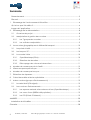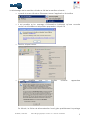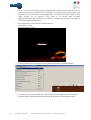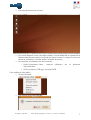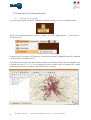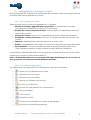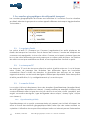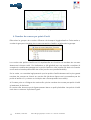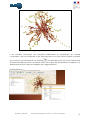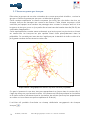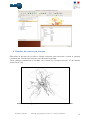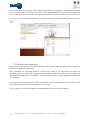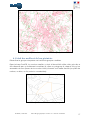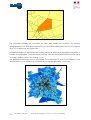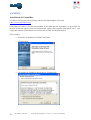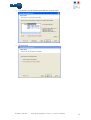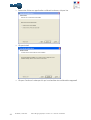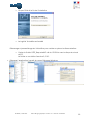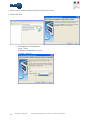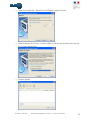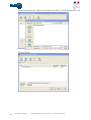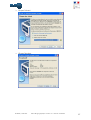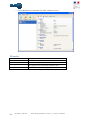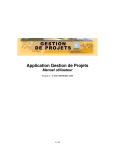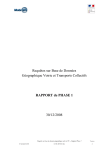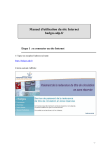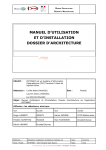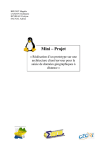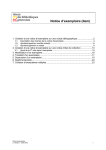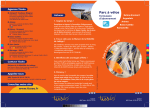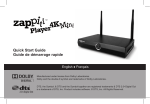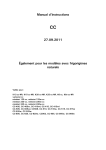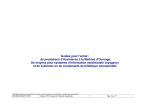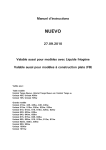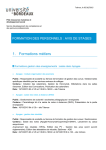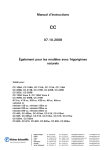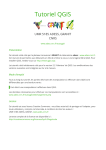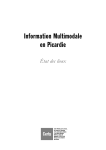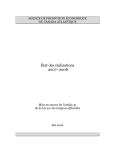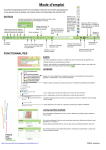Download Manuel d`Utilisation
Transcript
Démonstrateur libre Analyse géographique de réseaux de voirie et Transports Collectifs Manuel d’Utilisation version du 19/10/09 MOBIGiS / CETE Med. Démo BD géographique voirie et TC – Manuel d’Utilisation 1 Sommaire Remerciements ........................................................................................................................ 3 Résumé ...................................................................................................................................... 3 1. Démarrage de l’environnement Virtual Box .................................................................... 4 Qu’est-ce que VirtualBox ?..................................................................................................... 4 Image de l’application ........................................................................................................... 4 2. 3. Démarrage de la démonstration....................................................................................... 8 2.1. Ouverture du projet ...................................................................................................... 8 2.2. Manipulation et gestion des couches ....................................................................... 9 2.2.1. Les 7 groupes de couches ................................................................................... 9 2.2.2. Les outils de manipulation : .................................................................................. 9 Les couches géographiques du référentiel transport................................................... 10 3.1. Les points d’arrêt......................................................................................................... 10 3.2. Les tronçons TC............................................................................................................ 10 3.3. La couche Voirie ......................................................................................................... 10 3.3.1. OpenStreetMap (OSM)....................................................................................... 10 3.3.2. Sélection des données........................................................................................ 11 3.3.3. Découpage des voies aux intersections .......................................................... 11 4. Nombre de courses par point d’arrêt ............................................................................. 12 5. Vitesse moyenne par tronçon .......................................................................................... 14 6. Nombre de courses par tronçon...................................................................................... 15 7. Détection des impasses..................................................................................................... 16 8. Calcul des mailles et de leur périmètre .......................................................................... 17 9. Autres couches (groupe « Environnement ») ................................................................. 19 9.1. Le raster WMS (Géosignal)......................................................................................... 19 9.2. Les couches « Environnement » ................................................................................ 19 9.2.1. Les espaces naturels et les retenues d’eau (OpenStreetMap) .................... 19 9.2.2. Les cours d’eau (DIREN midi-pyrénées)............................................................ 19 9.2.3. Les POI (Points Of Interest) .................................................................................. 19 ANNEXES...................................................................................................................................... 20 Installation de VirtualBox. ...................................................................................................... 20 Glossaire...................................................................................................................................... 28 2 MOBIGiS / CETE Med. Démo BD géographique voirie et TC – Manuel d’Utilisation Avant Propos Remerciements Nous tenons à remercier Alexandre Blaquière et toute son l’équipe (aujourd’hui intégrée à la Communauté Urbaine du Grand Toulouse) pour le soutien de TISSEO au projet POTIMART et en particulier pour nous avoir autorisés à utiliser un export des données d’offre TC dans le cadre de ce démonstrateur. Résumé Ce document est destiné aux techniciens des services Transport des collectivités, et plus généralement aux organismes et prestataires de service travaillant sur des études des réseaux de transport. Il présente un démonstrateur permettant de produire des analyses géographiques simples à partir d’une base de données décrivant des réseaux de voirie routière et de transport collectif. Ce démonstrateur est diffusé librement sur support DVD ou par Internet1. Le démonstrateur fonctionne avec des données réelles provenant du réseau TC Tisseo à Toulouse, partenaire du projet. La donnée de voirie provient de la base Open Street Map. Utilisant des formats standard, il pourrait être facilement adapté à d’autres villes. A terme, l’objectif de ce démonstrateur est de valider l'intérêt des utilisateurs potentiels (collectivités autorités de transport et autres organismes publics, bureaux d'études) pour une solution open source SIG d’analyse de réseaux de transport, et de mieux comprendre leurs besoins. Ce démonstrateur ayant vocation à être complété et amélioré, nous invitons toute personne intéressée à nous faire part de ses remarques, questions, critiques ou suggestions2. Le développement de ce démonstrateur a été confié à la société MOBIGIS par le CETE Méditerranée fin 2008, dans le prolongement d’un projet de recherche3 sur les SIG transport « open source ». La 1ère phase de cette étude a permis de développer des requêtes ou scripts SQL permettant de produire et des indicateurs puis des cartes relatifs d’une part à l’accessibilité piétonne des réseaux routiers (calculs d’impasses et de mailles), d’autre part à la fréquence et la vitesse des lignes d’un réseau TC. La 2ème phase a pour but de produire le démonstrateur, diffusable librement à partir de ces éléments. La documentation associée à ce démonstrateur comprend 2 documents : - le présent manuel d’utilisation permettant à un utilisateur final de faire fonctionner le démonstrateur ; - les spécifications fonctionnelles et techniques permettant à un utilisateur avancé ou à un utilisateur souhaitant en savoir plus de comprendre comment le démonstrateur a été conçu et de reproduire le processus de traitement des données aboutissant au démonstrateur, et éventuellement d’adapter ou compléter les requêtes pour les faire fonctionner sur d’autres jeux de données ou produire d’autres indicateurs et couches thématiques. Le manuel d’utilisation présente d’abord comment lancer l’environnement du démonstrateur, puis comment lancer le SIG qui contient les différentes couches de données et d’analyse thématique : référentiels TC et voirie, fréquences, vitesses moyennes TC, impasses et mailles du réseau de voirie, et autres couches. 1 sur les site http://www.cete-mediterranee.fr/tt13/, www.predim.org et www.potimart.org par e-mail en contactant [email protected] et [email protected] 3 www.potimart.org 2 MOBIGiS / CETE Med. Démo BD géographique voirie et TC – Manuel d’Utilisation 3 1. Démarrage de l’environnement Virtual Box Le démonstrateur est livré sur support DVD comprenant : - un fichier « image » .VDI qui contient le démonstrateur (logiciels et données) - la documentation (manuel et spécifications) - les logiciels (Virtual Box, PostgreSQL/postgis, , scripts SQL et QGIS version Windows) - les données (voirie et TC) Le démonstrateur nécessite d’installer le logiciel VirtualBox (cf. en annexe pour l’installation et le paramètre de VirtualBox) et suppose que la machine virtuelle « CETE_RequetesSIG » est directement accessible sur un répertoire du PC sur lequel vous souhaitez exécuter le démonstrateur. Qu’est-ce que VirtualBox ? Afin de simplifier l’installation et la consultation des données, la solution VirtualBox est mise en œuvre. VirtualBox (http://www.virtualbox.org) est un logiciel libre permettant de créer des ordinateurs virtuels, pour ensuite installer des systèmes d'exploitation invités qui fonctionnent dans le système d'exploitation réel de l’ordinateur. Il est préférable que le PC dispose d’au moins 2 Go de mémoire vive (mais 1Go peut suffire). L’utilisation d’une VirtualBox évite d’installer l’ensemble des éléments nécessaires à la démonstration (base de données, logiciels, documents,…) puisque tout est déjà intégré dans la VirtualBox. L’utilisateur doit simplement installer le logiciel VirtualBox sur son poste qui va utiliser un unique fichier de données .VDI fourni avec le démonstrateur ; il n’a alors plus qu’à se laisser suivre les instructions du présent manuel. Image de l’application Les données de transport public utilisées dans ce projet ont été fournies au format TRIDENT (XML), profil d’échange normalisé au niveau français, importées avec le logiciel libre Chouette (application web fonctionnant avec la base de données PostgreSQL). L’extension PostGIS de PostgreSQL a ensuite permis de rajouter la composante spatiale aux points d’arrêts ainsi que de créer la couche Tronçons. Les données de voirie ont été également importées dans la même base de données. L’ensemble des géotraitements et des calculs dans la base PostgreSQL/PostGIS sont décrits dans le document de spécifications. Le démonstrateur complet (base de données, données et SIG) a été pré-installé sur ce qu’on appelle une image de l’application (.VDI), qu’il suffit d’ouvrir depuis Virtual Box pour lancer l’environnement démonstration. 4 MOBIGiS / CETE Med. Démo BD géographique voirie et TC – Manuel d’Utilisation Le démarrage de la machine virtuelle se fait de la manière suivante : • A partir du menu Windows Démarrer, lancer l’application Virtual Box • Il est possible qu’un message d’information indiquant qu’une nouvelle version de VirtualBox est disponible apparaisse, cliquer OK • Ensuite, cliquer Lancer • Il est possible que la fenêtre suivante apparaisse En théorie, le fichier de démonstration fourni gère parfaitement le partage MOBIGiS / CETE Med. Démo BD géographique voirie et TC – Manuel d’Utilisation 5 de la souris et du clavier par l’environnement LINUX virtuel et Windows, il n’y a pas lieu de tenir compte de ce message. Si toutefois ce n’était pas le cas, la souris et le clavier sont préemptés par la machine virtuelle LINUX. Il faut alors cliquer sur le bouton CTRL situé à la droite des touches alphanumériques du clavier pour « rendre » l’usage de la souris et du clavier à l’environnement Windows. 6 • Se connecter à la machine virtuelle Ubuntu Identifiant = cete mot de passe = cete • Pour se placer en mode plein écran dans la machine virtuelle LINUX : • Pour revenir au mode Windows, une barre de menu apparaît au bas de la fenêtre LINUX, elle propose entre autres de quitter le mode plein écran MOBIGiS / CETE Med. Démo BD géographique voirie et TC – Manuel d’Utilisation • L’écran principal est le suivant : • Si le poste dispose d’une connexion réseau, il est possible de se connecter à internet directement depuis la Virtual Box (dans le cas où votre pC est sur un réseau d’entreprise, il faudra définir l’adresse du proxy). • Les données accessibles sont les suivantes : o Demo_Requetes-v2.doc : démonstration manuel utilisateur o QGIS_Analyses_CETE.qgs : le projet QGIS de la présente Pour arrêter la Virtual Box : • Cliquer Eteindre • Puis cliquer le bouton Eteindre, MOBIGiS / CETE Med. Démo BD géographique voirie et TC – Manuel d’Utilisation 7 2. Démarrage de la démonstration 2.1. Ouverture du projet Ouvrir le projet QGIS_Analyses_CETE.qgs : double cliquer sur l’icône correspondant QGIS peut également être ouvert à travers le menu Applications -> Education -> Quantum GIS : Le projet QGIS_Analyses_CETE.qgs est connecté à la base PostgreSQL/postGIS installée sur la machine virtuelle Ubuntu. Cette base est composée de plusieurs tables et certaines d’entre elles possèdent une colonne de type geometry, ce qui permet de les visualiser dans un logiciel SIG. Après quelques secondes, le projet ouvert affiche ces couches. 8 MOBIGiS / CETE Med. Démo BD géographique voirie et TC – Manuel d’Utilisation 2.2. Manipulation et gestion des couches Dans les logiciels SIG, la gestion de l’affichage des couches s’effectue en général dans la fenêtre située sur la gauche de l’écran. 2.2.1. Les 7 groupes de couches Dans ce projet, les couches sont organisées en 7 groupes: • Réseau de transport Agglomération Toulousaine : composé des 2 couches concernant le transport en commun (TC) et la voirie • Nombre de courses par points d’arrêts : Points d’arrêts TC représentés selon leur nombre de courses • Vitesse par tronçon : tronçons TC représentés selon leur vitesse de circulation • Nombre de courses par tronçon : tronçons TC représentés selon leur nombre de courses • Impasses : représentation des impasses sur la couche voirie • Mailles : représentation des mailles du réseau de voirie (ilots) selon leur périmètre • Environnement : couches complémentaires du projet (Points d’intérêt, cours d’eau, espaces naturels, étangs –bassins et raster WMS de Géosignal) Il est possible d’afficher/désafficher les groupes de couches comme les couches ellesmêmes (en cochant ou décochant celles-ci). Nota : Le rafraichissement de la carte après affichage/désaffichage d’une couche ou d’un groupe de couche peut prendre quelques secondes. 2.2.2. Les outils de manipulation : Par ailleurs, des outils permettent de manipuler la carte et ses éléments : • : cliquer pour se déplacer sur la carte • : effectuer un zoom avant • : effectuer un zoom arrière • : zoomer sur l’étendue de la carte • : zoomer sur la sélection • : zoomer sur l‘étendue de la couche active • : zoom précédent • : zoom suivant • : rafraichir la carte • : obtenir des informations sur l’objet géographique • : effectuer une sélection graphique MOBIGiS / CETE Med. Démo BD géographique voirie et TC – Manuel d’Utilisation 9 3. Les couches géographiques du référentiel transport Les couches géographiques de la base sont affichées à l’ouverture. Pour les visualiser en détail, dérouler le groupe de couches appelé « Réseau de transport Agglomération Toulousaine ». Couches géographiques initiales de la base de données 3.1. Les points d’arrêt Les points d’arrêt TC (Transport en Commun) représentent les arrêts physiques du réseau de transport en commun. Pour le réseau de Toulouse, 2 modes de transports en commun sont représentés : le bus et le métro. Comme sur le terrain, plusieurs lignes de bus ou de métro différentes peuvent passer par un même arrêt physique. Les stations de métro ne sont pas modélisées en détail, et sont représentées comme un point. 3.2. Les tronçons TC Les tronçons TC sont des tronçons reliant les points d’arrêts entre eux à vol d’oiseau selon l‘ordre de passage des itinéraires des différentes lignes de bus/métro concernées. Dans la base de données, la géométrie des tronçons est un simple segment de droite, car les tracés des lignes n'étaient pas disponibles. Entre deux points d’arrêts, par définition, il n’y a obligatoirement qu’un seul tronçon. 3.3. La couche Voirie La couche Voirie est directement issue des données OpenStreetMap (données libres) de Midi-Pyrénées, disponibles sur internet. Il serait possible par exemple d’afficher une couleur différente selon le type de voie (clic droit sur la couche, choisir ‘propriété’ puis onglet ‘convention des signes’, type de légende‘valeur unique’, champ ‘type’, cliquer sur « classer »). 3.3.1. OpenStreetMap (OSM) OpenStreetMap est un projet communautaire qui permet, par le biais d’internet, de créer et fournir des données géographiques libres, telles que des cartes routières ou cyclables. L'utilisation de moyens informatiques basés sur Internet permet l'intervention 10 MOBIGiS / CETE Med. Démo BD géographique voirie et TC – Manuel d’Utilisation et la collaboration de tout utilisateur volontaire. Les données sont échangées sous format XML mais il existe des sites où les données OSM sont disponibles au format shape, directement utilisable dans un logiciel SIG. C’est le cas des deux sites suivants : - http://download.geofabrik.de/osm/ - http://downloads.cloudmade.com/ A partir du premier site, il est possible de télécharger les données routières de chaque région française. Les données routières de Midi-Pyrénées ont ainsi été téléchargées. 3.3.2. Sélection des données Dans cette couche, seuls les tronçons empruntables à pied (ou à vélo) ont été conservés. Les tronçons autoroutiers ou en travaux ont été supprimés, l'objectif de la démonstration étant de visualiser des indicateurs liées à l'accessibilité piétonne (aux arrêts TC notamment). De même, la couche initiale étant composée de l’ensemble des voies de la région Midi-Pyrénées, une sélection a été effectuée afin de conserver uniquement les tronçons concernant l’agglomération toulousaine. 3.3.3. Découpage des voies aux intersections Pour pouvoir utiliser correctement ces données, un traitement géométrique a également été réalisé : les tronçons OSM correspondent parfois à une rue entière, croisant plusieurs carrefours : or pour analyser le réseau, il faut que les tronçons correspondent à un graphe, où il y a un nœud à chaque carrefour et les où les tronçons relient ces nœuds, et ne doivent pas se croiser. Le traitement géométrique, effectué sous ArcGIS (mais également possible par un script SQL dans PostGIS), consiste donc à découper les tronçons de voirie à chaque intersection (les données d’origine n’étant pas découpées – fonction ‘split’). Voirie OSM initiale MOBIGiS / CETE Med. Démo BD géographique voirie et TC – Manuel d’Utilisation 11 Voirie OSM après phase de découpage aux intersections 4. Nombre de courses par point d’arrêt Décocher le groupe de couche « Réseau de transport Agglomération Toulousaine », cocher le groupe « Nombre de courses par points d’arrêts » et dérouler le groupe. La couche des points d’arrêts est ici représentée en fonction du nombre de courses desservant chaque arrêt. Cet indicateur a été généré par une requête consistant à compter le nombre de passage sur le point d’arrêt en une journée (la date et si besoin une tranche horaire particulière de cette journée sont paramétrables). Sur la carte, on constate logiquement que les points d’arrêts desservant le plus grand nombre de courses se situent en centre ville (plusieurs lignes sont concernées par les points d’arrêts et il y a donc au total plus de courses passant aux arrêts). A l’inverse, plus on s’éloigne du centre-ville, plus le nombre de courses par point d’arrêt a tendance à diminuer. En centre ville, beaucoup de lignes passent dans un petit périmètre. Les points d’arrêt sont donc communs à plusieurs lignes. 12 MOBIGiS / CETE Med. Démo BD géographique voirie et TC – Manuel d’Utilisation Représentation cartographique des points d’arrêts par nombre de courses Il est possible d’accéder aux données attributaires et notamment au champ « journeynb » qui nous intéresse ici en sélectionnant la couche Points d’arrêts (nombre de courses à la journée) puis en cliquant . Par exemple, pour un point d’arrêt situé à Balma (banlieue proche du centre ville), une valeur de 98 dessertes comparé à 16 dessertes pour Brax, ville plus éloignée de l’agglomération. Données Balma : MOBIGiS / CETE Med. Démo BD géographique voirie et TC – Manuel d’Utilisation 13 5. Vitesse moyenne par tronçon Décocher le groupe de couche « Nombre de courses par points d'arrêts », cocher le groupe « Vitesse moyenne par tronçon » et dérouler le groupe. Cette analyse représente la vitesse moyenne (en km/h) de circulation des bus sur chaque tronçon de transport en commun du réseau. Cette vitesse moyenne a été calculée par rapport aux horaires de passages des courses à chaque arrêt et à la longueur du tronçon, pour un jour particulier et une tranche horaire donnée (5H-9H) du calendrier d'application. Cette représentation montre assez nettement que les tronçons les plus lents se situent en centre-ville, les tronçons les plus rapides étant situés principalement dans la périphérie. Ce constat peut sans doute s’expliquer par la densité du trafic routier et le plus grand nombre de feux dans le centre ville. Représentation cartographique des vitesses moyennes calculées par pathlink On peut s’apercevoir que des tronçons apparaissent en jaune dans le centre ville, il s’agit des tronçons concernant le métro. Les vitesses sont élevées puisque la circulation et le trafic routier n’influencent pas la circulation des métros (les tronçons appartenant au métro ont une vitesse moyenne supérieure à 30 km/h). Il est bien sûr possible d’accéder au champ attributaire « avgspeed » de chaque tronçon 14 : MOBIGiS / CETE Med. Démo BD géographique voirie et TC – Manuel d’Utilisation 6. Nombre de courses par tronçon Décocher le groupe de couche « Vitesse moyenne par tronçons», cocher le groupe « Nombre de courses par tronçons » et dérouler le groupe. Cette analyse représente le nombre de courses sur chaque tronçon TC du réseau (entre 5h et 12h). Représentation cartographique du nombre de courses concernant chaque pathlink MOBIGiS / CETE Med. Démo BD géographique voirie et TC – Manuel d’Utilisation 15 Le constat de cette analyse est le même que celui de l’analyse concernant le nombre de courses par point d’arrêt. En effet, cette représentation montre assez nettement que les tronçons concernant le plus grand nombre de courses se situent en centre-ville. Il est bien sûr possible d’accéder au champ attributaire « linknb » de chaque tronçon : 7. Détection des impasses Décocher le groupe de couche « Nombre de courses par tronçons» puis cocher et dérouler le groupe «Impasses». Pour identifier les impasses dans la couche de Voirie, il est nécessaire de faire un géotraitement sous PostGIS. Ce géotraitement permet de faire ressortir les tronçons de voirie entièrement situés à l’intérieur d’un élément d’une couche appelé « Maille » (cf §9 : Mailles). Ce procédé révèle ainsi que 10728 des 66356 tronçons composant la couche Voirie sont des impasses (soit 16 % des tronçons environ). Sur la carte ci-contre, les impasses apparaissent en vert et trait plus épais. 16 MOBIGiS / CETE Med. Démo BD géographique voirie et TC – Manuel d’Utilisation Impasses calculées de la couche Voirie (OSM) 8. Calcul des mailles et de leur périmètre Désactiver le groupe « Impasses » et activer le groupe « Mailles». Dans la base PostGIS, la couche « Maille » a tout d’abord été créée vide, puis elle a été alimenté par un traitement consistant à créer un polygone à chaque fois qu’un ensemble de rues (issues de la couche Voirie) forment une maille fermée (un pâté de maison, un bloc, un ilot, selon le vocabulaire) : Rues représentant une maille fermée (Voirie) MOBIGiS / CETE Med. Démo BD géographique voirie et TC – Manuel d’Utilisation 17 Maille calculée (couche « Maille ») Ce procédé permet de constater la taille des mailles en fonction du secteur géographique. On distingue nettement que les mailles rétrécissent au fur et à mesure que l’on s’approche du centre-ville. La représentation du périmètre des mailles permet d’observer la répartition de celles-ci suivant leur périmètre. Ces indicateurs ont été calculés dans PostGreSQL/PostGIS sur la couche « Maille », grâce au champ geom. Les périmètres calculés sont en kilomètres. Pour effectuer le tour d’une maille d’1 km de périmètre, on considère qu’un piéton doit marcher pendant 15 minutes. Représentation des mailles par leur périmètre 18 MOBIGiS / CETE Med. Démo BD géographique voirie et TC – Manuel d’Utilisation La surface des mailles est également un indicateur qui a été calculé lors du projet. Il est donc possible d’effectuer le même type de représentation cartographique en prenant en compte les surfaces calculées de chaque maille. 9. Autres couches (groupe « Environnement ») 9.1. Le raster WMS (Géosignal) Le projet dispose d’une couche raster (image en fond de carte) issue de la société Géosignal. Cette couche est une couche WMS (Web Map Service), disponible sur un server internet. Pour pouvoir la visualiser, il est donc indispensable de disposer d’une connexion internet (à configurer dans QGIS : proxy). 9.2. Les couches « Environnement » 9.2.1. Les espaces naturels et les retenues d’eau (OpenStreetMap) Le projet OpenStreetMap met également à disposition des données sur l’environnement situé autour de la voirie. C’est le cas des espaces naturels et des retenues d’eau. Nous avons décidé de les ajouter afin de donner une vision plus générale de la géographie du secteur. 9.2.2. Les cours d’eau (DIREN midi-pyrénées) Les cours d’eau représentent une contrainte importante pour la région toulousaine. Il était donc pertinent de pouvoir visualiser ceux-ci. Ces données ont été téléchargées sur le site internet de la Diren Midi-Pyrénées. La couche « Cours d’eau » représente ainsi le lit ordinaire des cours d’eau principaux de Midi- Pyrénées. 9.2.3. Les POI (Points Of Interest) Cette couche, issue d’ OpenStreetMap représente les points d’intérêts du territoire, classés selon leur catégorie (Sports, tourisme, établissements publics, etc.). MOBIGiS / CETE Med. Démo BD géographique voirie et TC – Manuel d’Utilisation 19 ANNEXES Installation de VirtualBox. La version 3.0.4 pour hôtes Windows doit être téléchargée sur le site http://www.virtualbox.org. Pour parer aux cas où il n’est pas possible d’accéder au site VirtualBox, ou pour être sûr d’avoir la bonne version (car les numéros de version des logiciels changent vite !), une copie du binaire d’installation est fournie sur le DVD de démonstration. Pour installer : 20 • Exécuter VirtualBox-3.0.4-50677-Win.exe • Cliquer Next • Accepter les condition de licence, cliquer Next MOBIGiS / CETE Med. Démo BD géographique voirie et TC – Manuel d’Utilisation • Conserver les paramètres par défaut, cliquer Next • Cliquer Next MOBIGiS / CETE Med. Démo BD géographique voirie et TC – Manuel d’Utilisation 21 22 • Fermer les fichier ou applications utilisant le réseau, cliquer Yes • Cliquer Install • Cliquer Continue à chaque fois qu’une fenêtre de confirmation apparaît MOBIGiS / CETE Med. Démo BD géographique voirie et TC – Manuel d’Utilisation • Cliquer Finish à la fin de l’installation • Le logiciel VirtualBox est installé Démarrage et paramétrage de Virtual Box pour mettre en place la démonstration : • • Copier le fichier CETE_RequetesSIG.vdi du CD ROM vers le disque dur local du PC Le fichier a une taille d’environ 3,5 GO. Démarrer l’application à partir du menu Démarrer Windows MOBIGiS / CETE Med. Démo BD géographique voirie et TC – Manuel d’Utilisation 23 • Créer une nouvelle machine virtuelle, cliquer Nouveau • Cliquer Suivant • 24 Renseigner les informations : Nom = cete Système d’exploitation = Linux Version = Ubuntu MOBIGiS / CETE Med. Démo BD géographique voirie et TC – Manuel d’Utilisation • Taille de la mémoire : 500 MO sont suffisants, cliquer Suivant • Créer le disque dur virtuel ; cocher utiliser un disque dur existant puis cliquer sur l’icône « répertoire » • Cliquer Ajouter MOBIGiS / CETE Med. Démo BD géographique voirie et TC – Manuel d’Utilisation 25 26 • Sélectionner le fichier copié sur le disque local du PC : CETE_RequetesSIG.vdi • Cliquer Choisir MOBIGiS / CETE Med. Démo BD géographique voirie et TC – Manuel d’Utilisation • Cliquer Suivant • Cliquer Terminer MOBIGiS / CETE Med. Démo BD géographique voirie et TC – Manuel d’Utilisation 27 • Pour démarrer la machine virtuelle, cliquer Lancer Glossaire BD IMM QGIS PREDIM SIG 28 MOBIGiS / CETE Med. Base de Données Information Multi Modale Quantum GIS Open Source Plate-forme de Recherche et d’Expérimentation pour le Développement de l’Information Multimodale Système d’Information Géographique Démo BD géographique voirie et TC – Manuel d’Utilisation